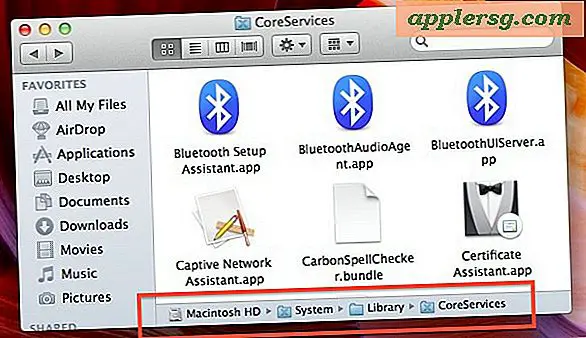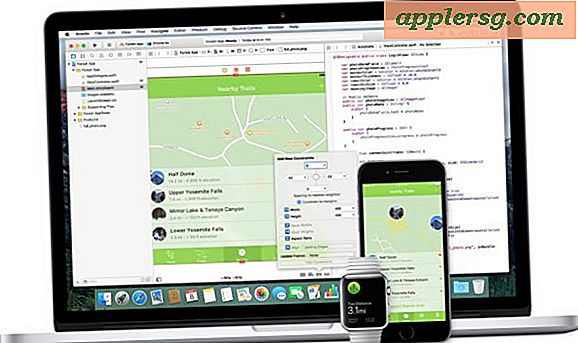Nicht genug Speicherplatz für iCloud Backup von iOS? Hier sind 2 Lösungen

Die iCloud-Backup-Kapazität läuft schnell ab, unabhängig davon, ob Sie ein einzelnes iPhone oder eine Handvoll iOS-Geräte haben. Sie werden wissen, dass dies passiert ist, weil Sie ein freundliches Popup erhalten, das Sie über "Not Enough Storage" informiert und dass die automatische Sicherung dadurch nicht auftreten kann. Also was zu tun? Es gibt zwei Möglichkeiten: Die eine ist die offensichtlichste und beinhaltet die Aktualisierung des iCloud-Kontos, die andere ist kostenlos und beruht darauf, dass Sie Ihre Backups aktiver verwalten.
# 1 - Upgrade von iCloud Storage
Offensichtlich ist die einfachste und unmittelbarste Lösung, einfach mehr iCloud-Speicher zu kaufen, es ist billig und eine Vielzahl von Plänen wird ab $ 20 / Jahr für insgesamt 15 GB Speicher angeboten. Diese Route ist einfach und empfehlenswert für diejenigen, die es sich leisten können:
- Tippen Sie auf Einstellungen, tippen Sie auf "iCloud" und scrollen Sie nach unten, um auf "Storage & Backup" zu tippen
- Tippe auf "Mehr Speicherplatz kaufen" und wähle den Plan aus, der für dich funktioniert
Einfach genug, aber was ist, wenn Sie Ihrem iCloud-Konto keine jährlichen Ausgaben hinzufügen möchten? Das bringt uns zur zweiten Option, die zwar kostenlos ist, aber etwas mehr Aufwand erfordert.
# 2 - Verwalten und löschen Sie alte iCloud-Backups
Wenn Sie frei bleiben möchten, müssen Sie Ihre iCloud-Backups ein wenig mehr aufräumen, um Platz zu sparen. Hier sind zwei Möglichkeiten, wie Sie das tun können.
- Starte Einstellungen, tippe auf "iCloud" und dann auf "Storage & Backup"
- Tippen Sie auf "Speicher verwalten" und tippen Sie auf den Namen des Geräts, auf dem Sie den Speicher verwalten möchten. Jetzt haben Sie zwei echte Optionen:
- Option 1 ) Schalten Sie iCloud Backups für bestimmte Apps aus
- Option 2 ) Löschen Sie das aktuelle Backup und erstellen Sie ein neues Backup
Option 1 verringert die Backup-Größe, aber es ist nicht immer eine vernünftige Wahl. Wenn Sie diese Route gehen, sollten Sie die Bilder zunächst auf einem iPhone speichern und dann aus iCloud löschen. Sie können auch selektiv andere Anwendungen aus der Sicherungsliste entfernen. Außerhalb von Fotos und Filmen sparen Sie mit dieser Methode jedoch wahrscheinlich nicht viel Speicherplatz.
Option 2 räumt das vorhandene iCloud-Backup aus und könnte eine bessere Lösung sein, aber vorher wäre es klug, das iPhone, iPad oder den iPod touch mit einem Computer mit iTunes zu verbinden und eine schnelle manuelle Sicherung zu erstellen, indem Sie mit der rechten Maustaste darauf klicken Wenn Sie auf dem iOS-Gerät "Sichern" wählen, wird eine Sicherung lokal auf dem Computer gespeichert, für den Fall, dass etwas schief geht. Nachdem Sie dies getan haben, löschen Sie das Backup aus den iCloud-Einstellungen und starten Sie sofort ein neues manuelles Backup mit iCloud, indem Sie auf "Jetzt sichern" tippen, um das neueste Backup zu erstellen. Wenn Sie diese Route gehen, befinden Sie sich wahrscheinlich wieder am Rande der iCloud-Speicherkapazität. Sie müssen dies also jedes Mal tun, wenn Sie die Popup-Warnmeldung erhalten, dass nicht genügend iCloud-Speicher verfügbar ist.
Für diejenigen mit mehreren iOS-Geräten ist es wahrscheinlich am besten, nur den iCloud-Speicher zu aktualisieren. Dies gilt insbesondere für Mac-Benutzer, die vorhaben, auf OS X Mountain Lion zu aktualisieren, da die neue Version von Mac OS noch mehr iCloud-Integration bietet und Sie zweifellos viele Daten in Apples Cloud speichern werden.